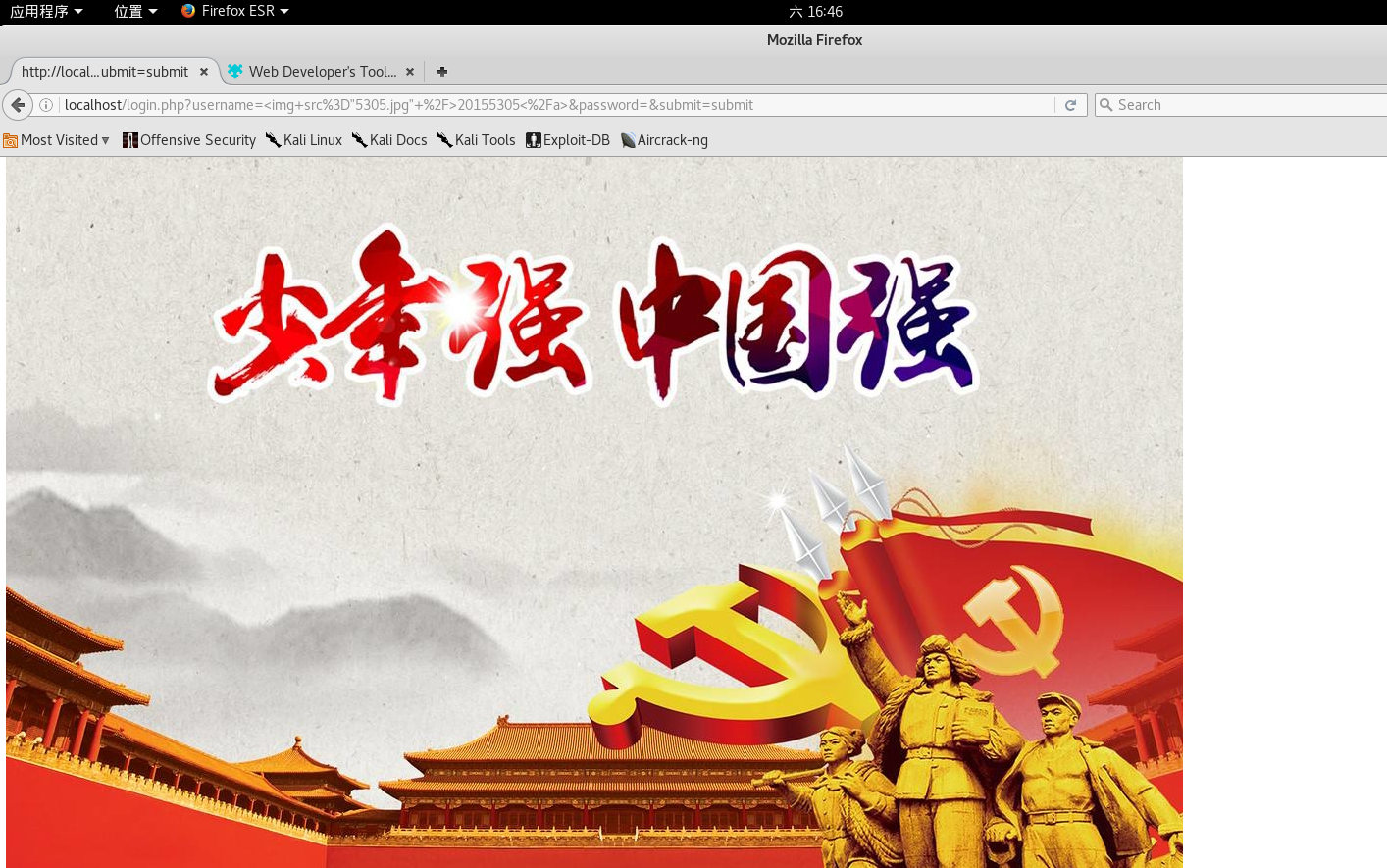20155305《网络对抗》Web基础
实验过程
Web前端:HTML
使用netstat -aptn查看80端口是否被占用(上次实验设置为Apache使用80端口),如果被占用了就kill 原进程号(由于我上周虚拟机挂起没有关闭所以只是演示杀死了80进程,重新打开了Apache),如果空闲就用apachectl start开启Apache,然后再次用netstat -aptn查看端口占用情况。
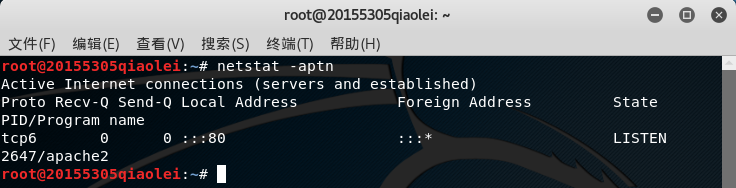

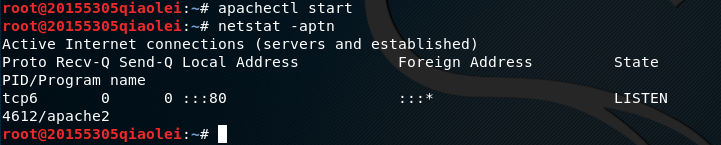
在kali的火狐浏览器上输入localhost:80测试apache是否正常工作(我的虚拟机正常显示上次实验设定的钓鱼网站google网页)。
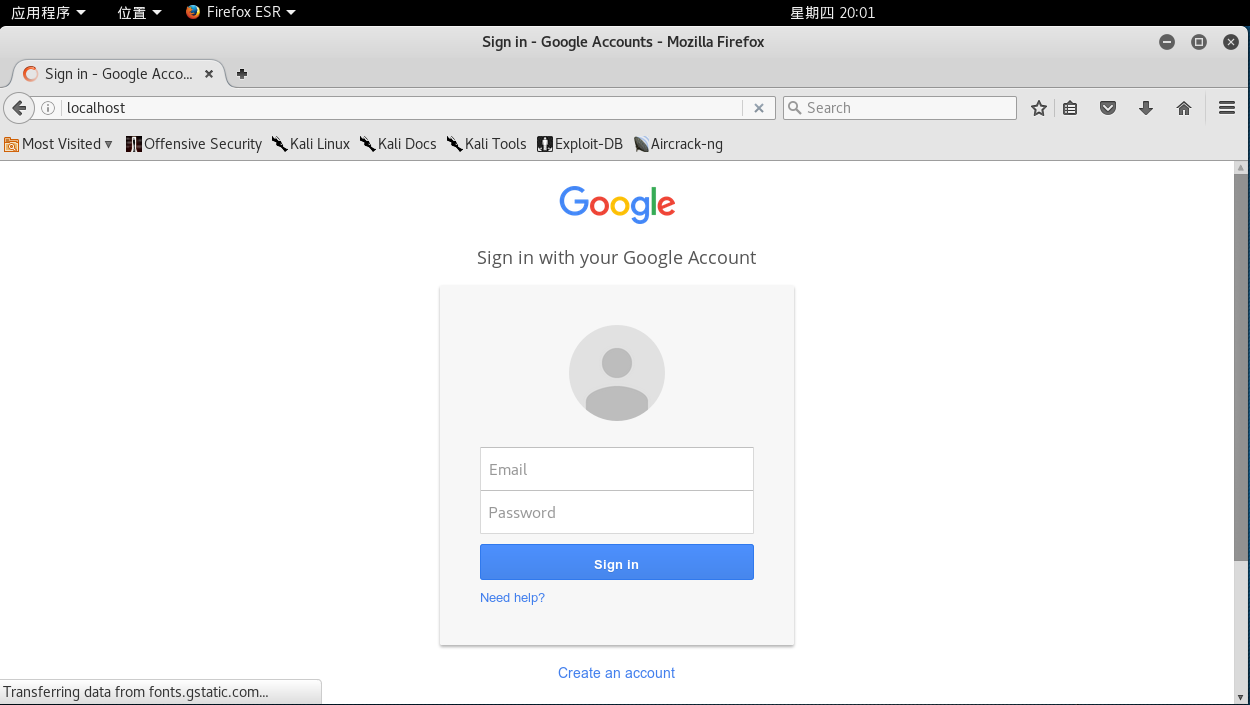
进入Apache工作目录/var/www/html,新建一个qiaolei001.html文件,编写一个含有表单能实现输入用户名、密码实现登录的html。
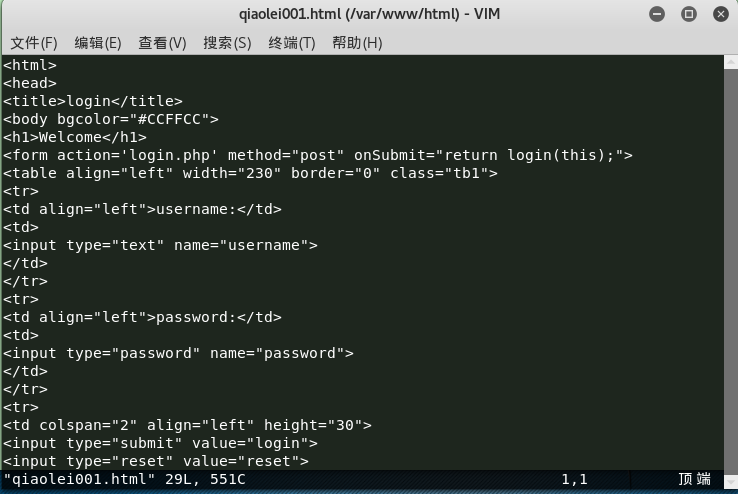
打开浏览器访问localhost:80/qiaolei001.html,出现刚才编写的HTML页面。
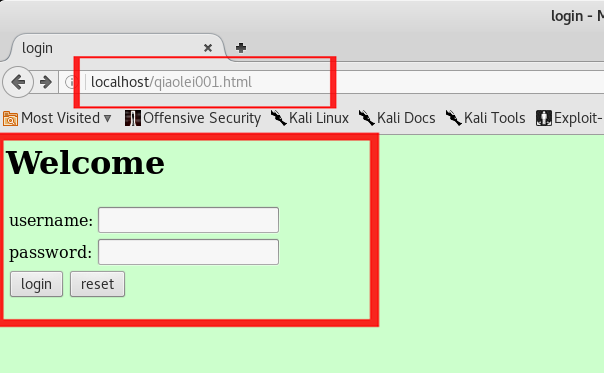
点击会跳转,但是因为我还没有设置跳转页面login.php,所以会出现如下错误提示:
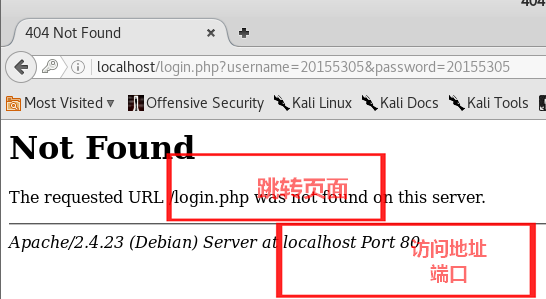
Web前端:javascript
用JavaScript来编写一个验证用户名、密码的函数,当其为空时提示错误信息,把它和前面的qiaolei001.html合起来形成一个新的HTML网页qiaolei002.html。
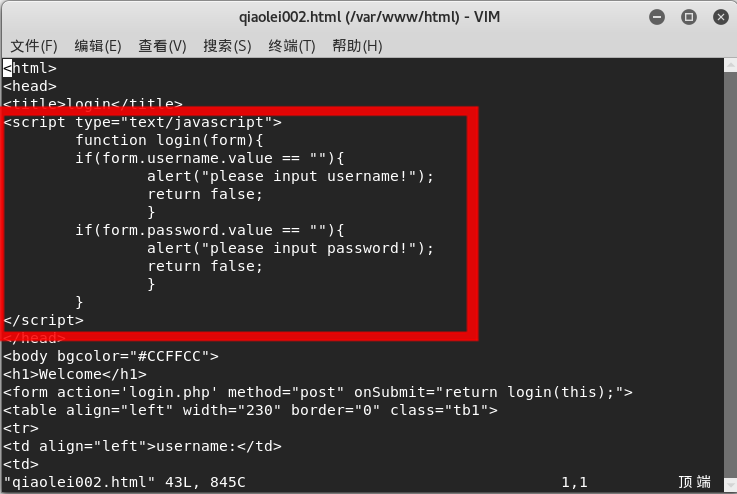
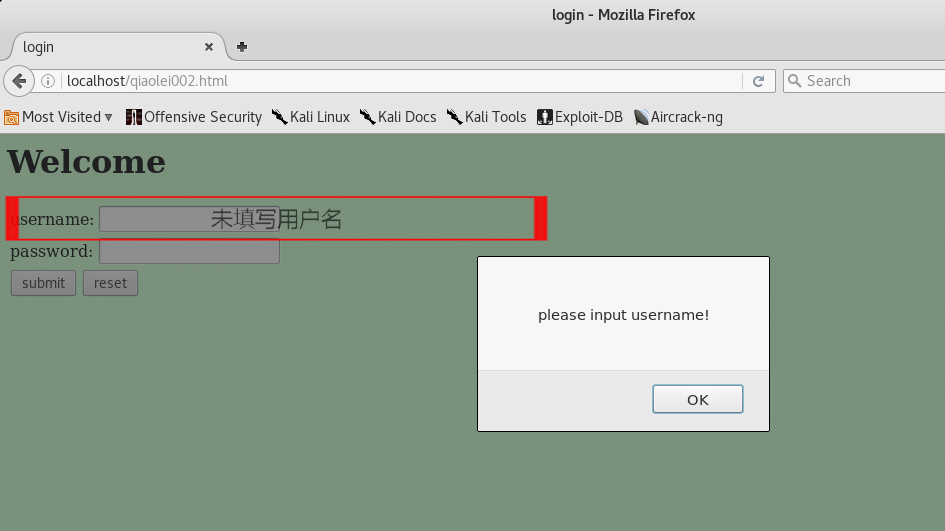
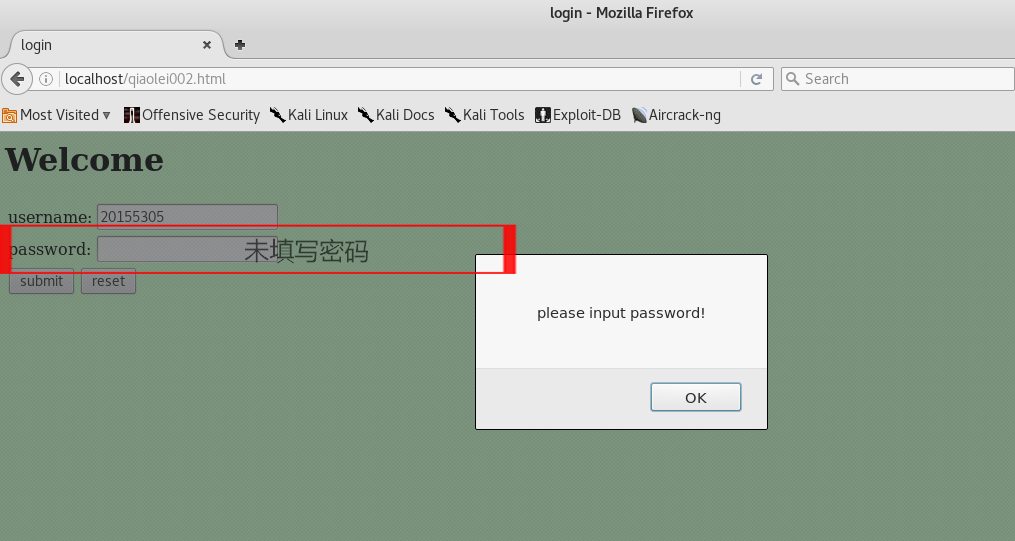
Web后端:MySQL基础
用/etc/init.d/mysql start开启sql服务。

输入mysql -u root -p用账号root登录,并根据提示输入对应密码,我的MySQL默认密码就是直接回车,一直没有理解YES的意思,最后终于在直接敲回车之后进入MySQL。
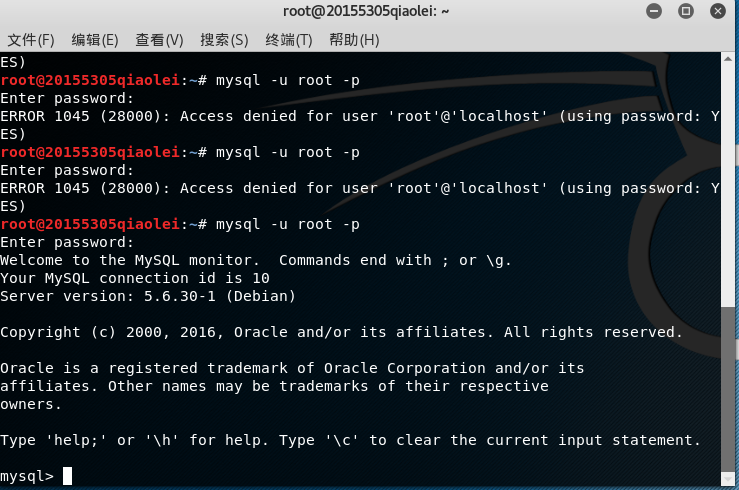
用show databases;查看基本信息(友情提示此命令里包括英文分号)。
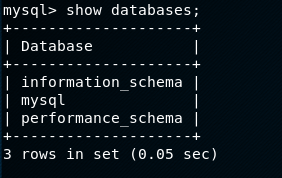
修改MySQL的root用户密码可以进行如下步骤
- 用
use mysql;,选择mysql数据库。 - 用
select user, password, host from user;,查看mysql库中的user表中存储着用户名、密码与权限。
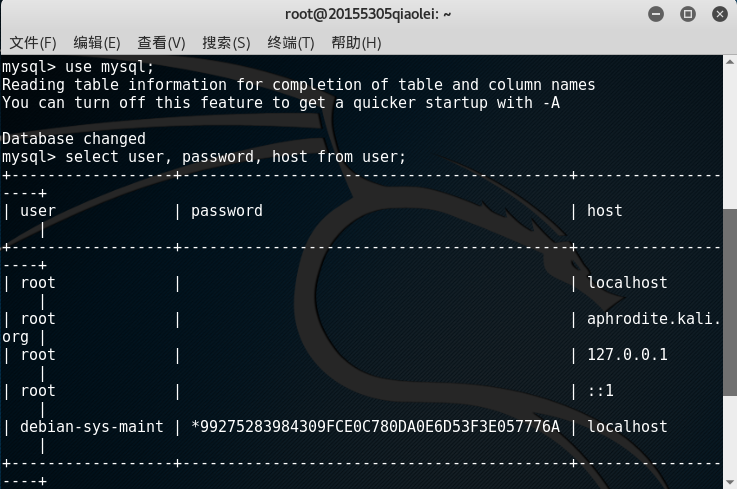
- 输入
UPDATE user SET password=PASSWORD("新密码") WHERE user='root';更改密码。 - 用
flush privileges;进行更新。

- 重新登录验证密码更改成功

MySQL建表建库
CREATE SCHEMA `库表的名称`;
CREATE TABLE `库表的名称`.`users` (
`userid` INT NOT NULL COMMENT '',
`username` VARCHAR(45) NULL COMMENT '',
`password` VARCHAR(256) NULL COMMENT '',
`enabled` VARCHAR(5) NULL COMMENT '',
PRIMARY KEY (`userid`) COMMENT '');
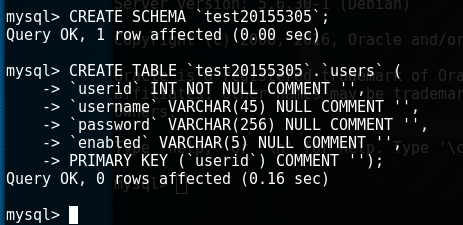
输入use 库表名使用刚建的库表。

输入insert into users(userid,username,password,enabled) values(ID号,'用户id',password("用户密码"),"TRUE");添加新用户。

输入show databases; ,查看新建库表的信息

PHP测试
新建一个PHP测试文件vi /var/www/html/test.php,输入如下
<?php
echo ($_GET["A"]);
include($_GET["A"]);
echo "php page 5305!<br>";
?>
2.用浏览器打开localhost:80/test.php,可以看见如下界面,测试成功
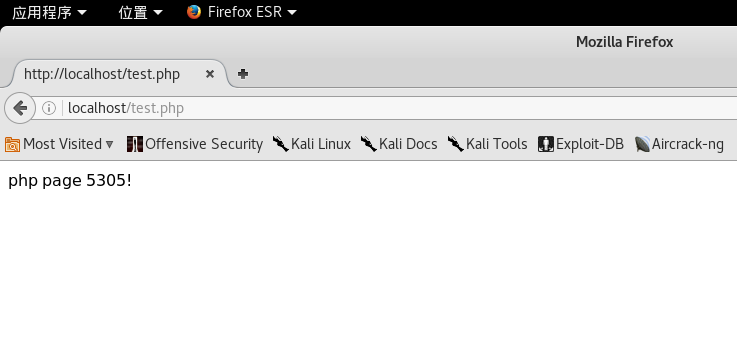
PHP+MySQL实现登录网页编写
打开之前的登录页面设置编写的文件夹/var/www/html,输入vim login.php(因为我之前编写html代码已经设置了跳转页面login.php),通过PHP实现对数据库的连接

看到了一个学长很美的登录页面模板,于是就用了新的登录html,输入localhost:80/prettylogin.html访问登录页面,但是跳转依旧是login.php
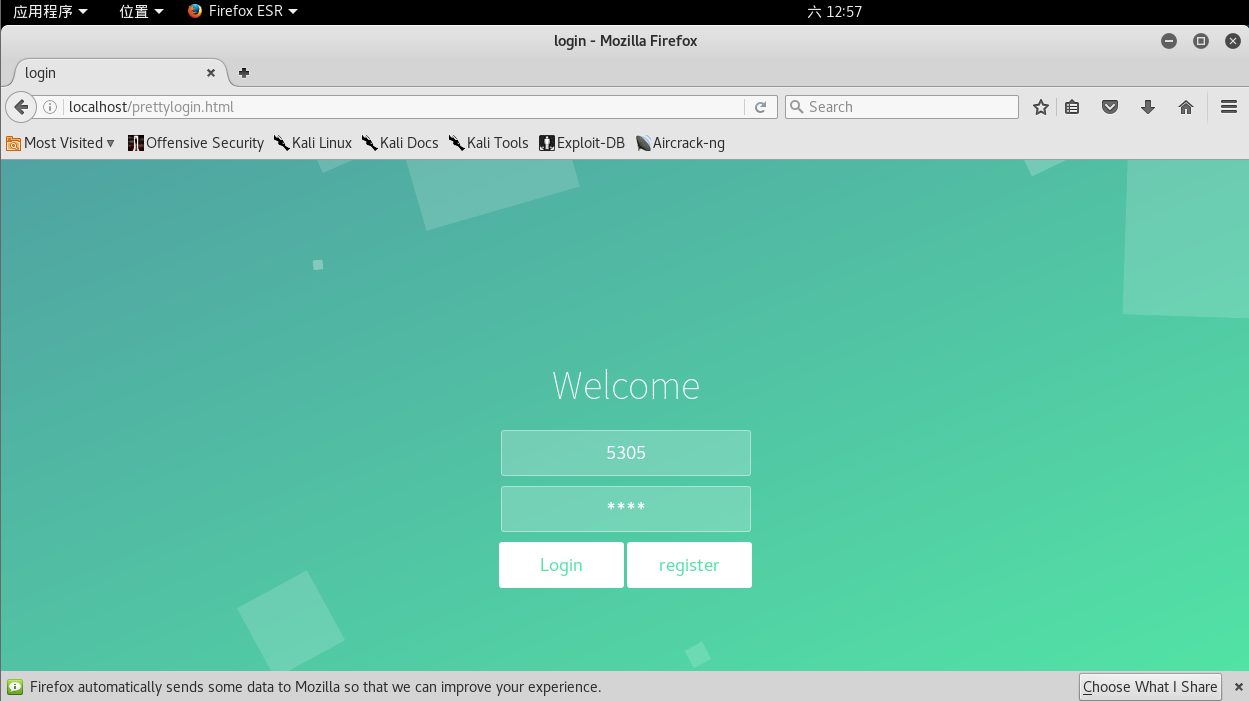
在其中输入正确的用户名和密码(即自己所新建数据库表中存在的新加入的用户和密码),显示登陆成功。
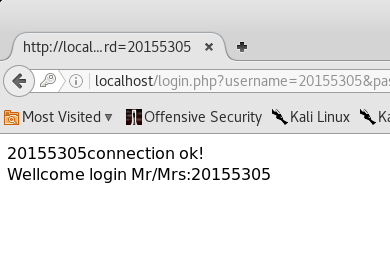
在其中输入错误的用户名和密码(即新建数据库表中不存在的),显示登录失败。
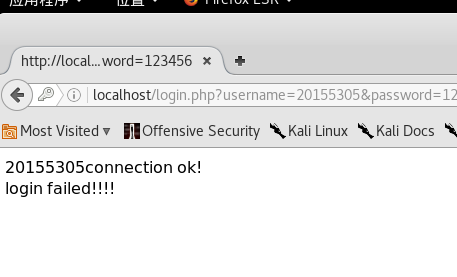
最简单的SQL注入
在用户名输入框中输入' or 1=1#,密码随便输入,竟然会显示登陆成功!
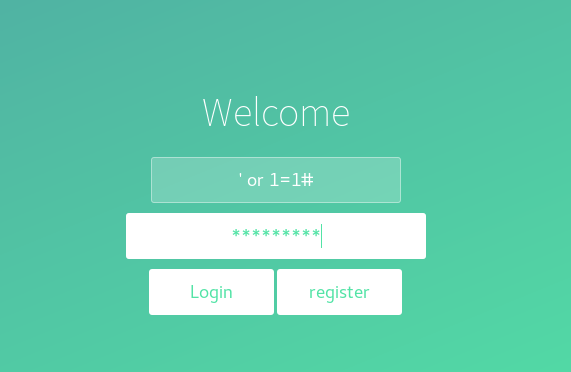
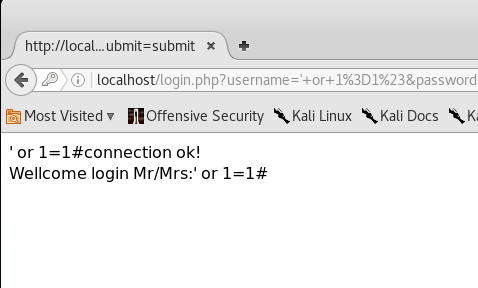
这是因为,这时候' or 1=1#合成后的SQL查询语句为select * from lxmtable where username='' or 1=1#' and password=md5(''),#相当于注释符,会把后面的内容都注释掉,1=1是永真式,所以这个条件肯定恒成立,一定会登陆成功。
在用户名框中输入
';insert into users(userid,username,password,enabled) values(66,'22',password("20155305"),"TRUE");#
通过SQL注入将用户名和密码保存在数据库中,这就相当于是
SELECT * FROM users WHERE username=''; insert into users(userid,username,password,enabled) values(66,'22',password("20155305"),"TRUE");
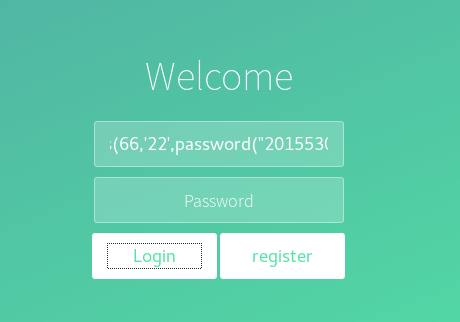
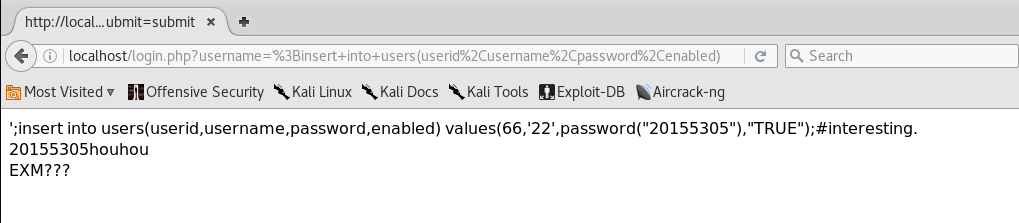
这时数据库中已经有了新输入的这个用户和密码。

使用这个新输入的这个用户和密码在网页中登录就没有问题了。
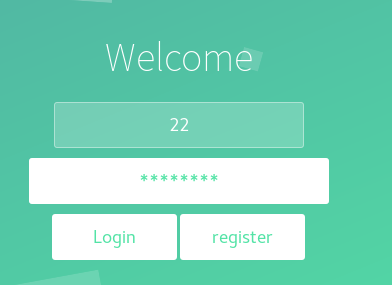
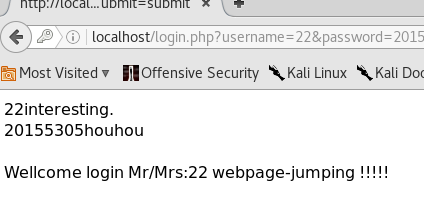
XSS攻击测试
XSS表示Cross Site Scripting(跨站脚本攻击),通过插入恶意脚本,实现对用户浏览器的控制。
在/var/www/html目录下事先保存一个图片文件222222.jpg,然后在登录网页的用户名窗口中输入<img src="222222.jpg" />20155305</a>
- 这时候我的虚拟机出现了意外,图片没有显示,点击view image提示forbidden禁止访问权限不够
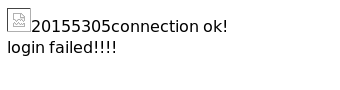
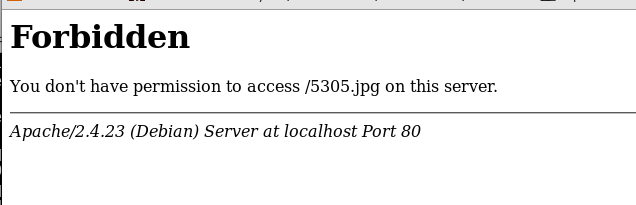
- 我百度了好久,先进行了apache2的权限更改,在
/etc/apache2/apache2.conf里把denied更改为granted,然而没有用,也就是说不是apache权限的问题导致我无法访问该文件夹下的图片
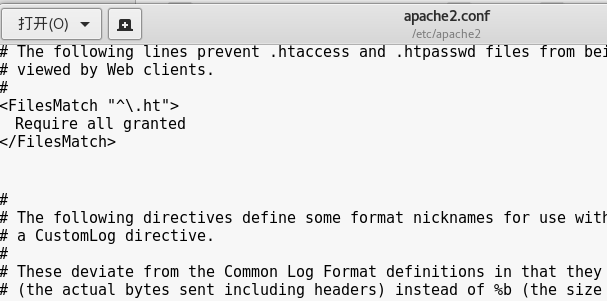
- 后来我就猜测可能是我电脑本身的权限不能让我访问这个文件夹下的图片,先尝试了一种提高权限的方法没有用
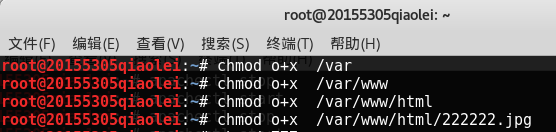
- 再尝试一种提权方式,
chmod 777授予任何人读,写,运行的权限,终于功夫不负有心人,图片顺利显示了

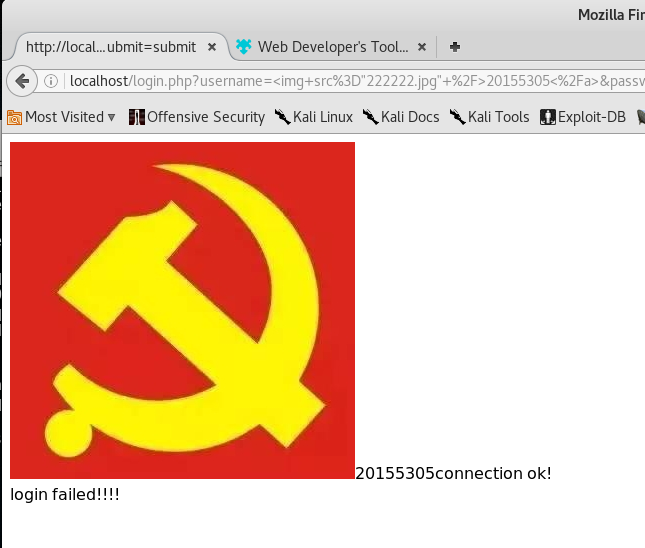
实验总结与体会
前期很多之前刘念老师的课程有很多涉猎,所以做起来感觉不是特别卡顿,一开始也是自己敲网页html代码,虽然确实low但毕竟都是自己敲出来的html,自己敲出来的JavaScript,运行出来的时候还是很开心的,后来看到一个学长代码里有更加美观的html,于是就进行了学习和更改,PHP部分其实挺难的,毕竟注入攻击需要更改代码里的很多内容,因为可以借鉴学长的很多代码这就节省了很多的时间,并且也学到了很多。最后遇到了一个竟然是世纪难题一样的东西,其实是我一开始把他想复杂了,直接就想到了apache2的权限,对apache的配置文件apache2.conf一顿更改,也一直在关了apache再重启apache去尝试
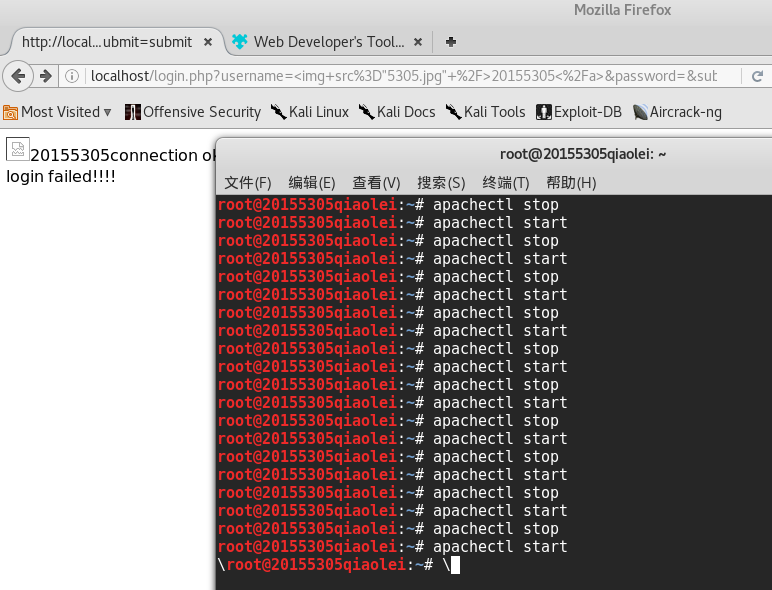
快要放弃了准备了这张截图表示自己实在解决不了这个问题,忙活了一下午,最后才灵光一闪,想到了电脑本身的权限问题,终于是解决了这可能其实根本就不难的问题,不轻言放弃才是真道理。实验磕磕绊绊很正常,但是在解决这些问题的过程中我们不仅学到了知识还明白了许多人生的道理。仅以下图作为本博客结尾